U大侠分享Win10系统禁用语音识别功能的方法步骤
来源:U大侠 时间:2019-10-17 浏览:129
要在Win10中禁用语音识别,请打开“设置”》“轻松访问”》“语音”,然后打开或关闭“打开语音识别”以启用或禁用此功能。
1、通过设置禁用在线语音识别功能,要在Win10中禁用在线语音识别:
--点击“开始”,然后选择“设置”。
--导航到“隐私”部分。
--切换到“语音”,然后从右侧窗格滑动切换以关闭“在线语音识别”下的功能。
语音服务存在于您的设备和云中。 这是因为Microsoft从这些服务中收集重要信息以改善用户体验。 因此,要停止此操作,请在“着墨和输入个性化”下关闭“了解您”选项。
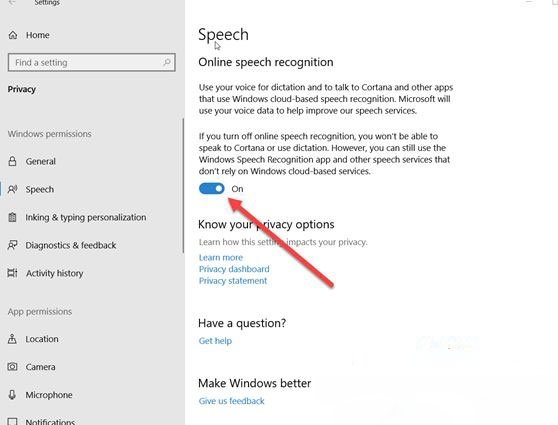
2、通过注册表编辑器禁用在线语音识别功能
通过同时按Windows + R打开“运行”对话框。 在对话框的空白字段中,键入“regedit”并按“Enter”。
接下来,导航到以下地址HKEY_CURRENT_USER\Software\Microsoft\Speech_OneCore\Settings\OnlineSpeechPrivacy
在窗口的右窗格中检查HasAccepted的默认值。
HasAccepted = 1,表示启用了在线语音识别。
要永久禁用该功能,请双击该键并将D字值从1更改为0。
请记住,即使您运行64位Windows,在我的情况下,您仍应创建32位DWORD值。
再次重新启动计算机以使更改生效。
更多精彩内容,请关注U大侠官网或者关注U大侠官方微信公众号(搜索“U大侠”,或者扫描下方二维码即可)。

U大侠微信公众号
有问题的小伙伴们也可以加入U大侠官方Q群(129073998),U大侠以及众多电脑大神将为大家一一解答。
相关文章
-

-
U大侠分享360U盘鉴定器使用方法介绍
2019-11-01 270
-

-
Acer 4730办公本使用U大侠U盘重装Win7系统的图文教程
2020-03-02 76
-

-
Acer EX214商务本怎么用U大侠U盘安装Win7系统?
2020-07-03 58
-

-
Acer Aspire V Nitro(VN7-591)游戏本U大...
2020-03-23 118
-

-
Acer PH315-51-7459游戏本通过U大侠U盘装Win7...
2020-09-07 44
-

-
Acer 6530G游戏本使用U大侠U盘安装Win7系统的方法
2020-03-03 59
-

-
Acer SF314-41-R0X8笔记本通过U大侠U盘装Win7...
2020-07-24 46
-

-
Acer 4710Z笔记本通过U大侠U盘安装Win7系统步骤
2020-03-10 60
-

-
Acer 4530笔记本U大侠U盘重装Win7系统的图文教程
2020-03-17 82
-

-
Acer SF314-57G-59W2笔记本通过U大侠U盘装Win...
2020-07-20 62
